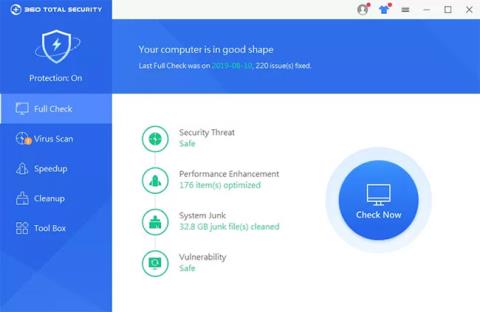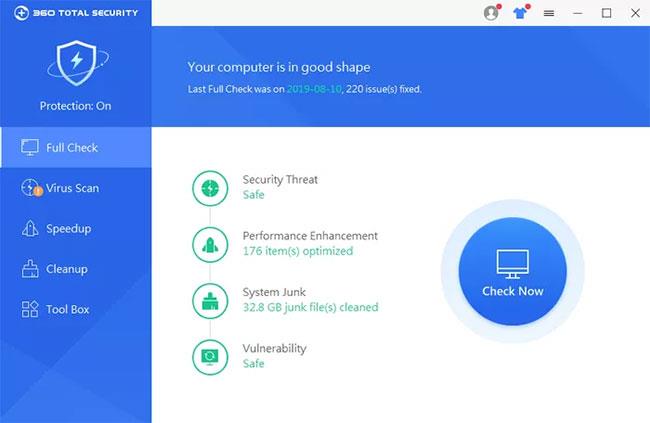Το 360 Total Security υπάρχει από το 2014, όταν εισήχθη από την Qihoo 360, μια εταιρεία ασφάλειας Διαδικτύου με έδρα την Κίνα. Από τότε, η εφαρμογή έχει δει σταθερές βελτιώσεις και τώρα περιλαμβάνει εκτεταμένη προστασία κατά των ιών, ransomware και προστασίας από κακόβουλο λογισμικό.
Το 360 Total Security περιλαμβάνει μια σειρά εργαλείων συντήρησης υπολογιστών που κάνουν εξαιρετική δουλειά βοηθώντας τους υπολογιστές να λειτουργούν πιο αποτελεσματικά. Επιπλέον, λειτουργεί καλά και με άλλες εφαρμογές προστασίας από ιούς. Η πληρωμένη έκδοση του 360 Total Security περιλαμβάνει ορισμένες λειτουργίες premium που μπορεί να μην βρείτε με άλλα εργαλεία.
Ας εξετάσουμε το 360 Total Security με περισσότερες λεπτομέρειες μέσα από το παρακάτω άρθρο!
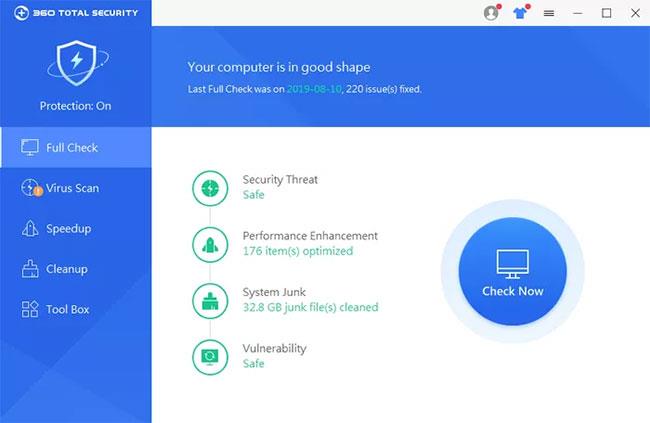
360 Total Security
Πλεονεκτήματα και μειονεκτήματα του 360 Total Security
Πλεονέκτημα
- Γρήγορη, εύκολη εγκατάσταση
- Απαιτεί λίγους πόρους συστήματος
- Περιλαμβάνει κιτ εργαλείων συντήρησης υπολογιστή
- Δεν απαιτείται εγγραφή λογαριασμού για τη δωρεάν έκδοση
Ελάττωμα
- Τα αποτελέσματα των δοκιμών ήταν κάτω από το μέσο όρο
- Η δωρεάν έκδοση έχει πολλές διαφημίσεις
- Ορισμένες χρήσιμες λειτουργίες είναι διαθέσιμες μόνο στην πληρωμένη έκδοση
Σάρωση ιών και παρακολούθηση συμπεριφοράς βάσει ορισμού
Η σάρωση ιών βάσει ορισμού είναι το πρότυπο για εφαρμογές προστασίας από ιούς και το 360 Total Security λαμβάνει σοβαρά υπόψη αυτούς τους ορισμούς. Επιπλέον, το 360 Total Security περιλαμβάνει επίσης μια μηχανή μηχανικής εκμάθησης τεχνητής νοημοσύνης που παρακολουθεί τη δραστηριότητα για να διασφαλίσει ότι οι απειλές συλλαμβάνονται ακόμη και πριν δημιουργηθεί ένας κοινός ορισμός.
Σάρωση τοποθεσίας
Από προεπιλογή, το 360 Total Security πραγματοποιεί μια Γρήγορη σάρωση αμέσως μετά την εγκατάστασή του, ακόμη και πριν ολοκληρώσετε την ανάγνωση και την υπογραφή της πολιτικής απορρήτου (η οποία περιγράφεται αρκετά λεπτομερώς). Αυτή η σάρωση θα ελέγξει για υπάρχουσες εφαρμογές στον κύριο σκληρό δίσκο και διαρκεί μόνο λίγα λεπτά για να ολοκληρωθεί.
Ωστόσο, δεν περιορίζεστε σε γρήγορες σαρώσεις. Η πλήρης σάρωση θα ελέγξει τις ρυθμίσεις του συστήματός σας, τις κοινές εφαρμογές, τις διεργασίες που εκτελούνται, τα στοιχεία εκκίνησης και τα αρχεία για να διασφαλίσει ότι δεν έχετε κανένα υπάρχον κακόβουλο λογισμικό που θα μπορούσε να προκαλέσει προβλήματα στο σύστημα. Μπορείτε να προγραμματίσετε αυτή (ή οποιαδήποτε άλλη σάρωση) να πραγματοποιείται περιοδικά (καθημερινά, εβδομαδιαία, κ.λπ.) ή κατά τη διάρκεια της νύχτας, ώστε να μην επηρεαστεί το σύστημα.
Μπορείτε επίσης να πραγματοποιήσετε μια προσαρμοσμένη σάρωση οποιουδήποτε συνδεδεμένου σκληρού δίσκου ή εξωτερικής συσκευής αποθήκευσης.
Καθαρή διεπαφή, εύκολη πλοήγηση
Από τη στιγμή της εγκατάστασης, με την επιλογή προσαρμοσμένων σαρώσεων και τη χρήση των πρόσθετων εργαλείων που συνοδεύουν το 360 Total Security, οι χρήστες θα θεωρήσουν ότι αυτή είναι μια σχετικά εύκολη εφαρμογή. Οι πιο χρησιμοποιούμενες λειτουργίες βρίσκονται στον πίνακα ελέγχου της εφαρμογής, ο οποίος ανοίγει όταν κάνετε κλικ στο εικονίδιο της γραμμής εργασιών. Υπάρχουν μερικές λειτουργίες (όπως διάφορες δυνατότητες σάρωσης) κρυμμένες στα μενού επιλογών, αλλά με μια γρήγορη ματιά, δεν είναι δύσκολο να βρείτε οποιαδήποτε δυνατότητα χρειάζεστε.
Καλή απόδοση
Η συμπεριφορά της εφαρμογής στο σύστημα (μηχανή Windows 10) είναι ελάχιστα αισθητή. Γρήγορη, πλήρης και προσαρμοσμένη σάρωση πραγματοποιείται στο παρασκήνιο ενώ εργάζεστε σε άλλα πράγματα και δεν προκαλεί καθυστέρηση ή πάγωμα σε άλλες εφαρμογές. Επιπλέον, θα παρατηρήσετε επίσης ότι η διαδικασία εγκατάστασης καταναλώνει λίγους πόρους συστήματος.
Το 360 Total Security έχει πολύ μικρό αντίκτυπο στο σύστημα
Χρήσιμα και αποτελεσματικά πρόσθετα εργαλεία
Το 360 Total Security δεν είναι πραγματικά εξαιρετικό. Αυτό που πραγματικά θα βρείτε πιο πολύτιμο στο 360 Total Security είναι τα πρόσθετα εργαλεία που παρέχονται με την εφαρμογή προστασίας από ιούς .
Αξίζει να σημειωθεί ότι υπάρχουν δύο δωρεάν εκδόσεις του 360 Total Security και κάθε έκδοση προσφέρει διαφορετικό επίπεδο εργαλείων.
Το 360 Total Security Essentials είναι μια βασική εφαρμογή προστασίας από ιούς, που παρέχει σάρωση ιών και κακόβουλου λογισμικού, anti-ransomware, sandbox για άνοιγμα άγνωστων αρχείων, ασφαλείς ηλεκτρονικές αγορές, προστασία απορρήτου, προστασία κατά τη χρήση του Διαδικτύου και προστασία του συστήματος.
Το πρόγραμμα ανώτερης κατηγορίας, ενώ εξακολουθεί να είναι δωρεάν, περιλαμβάνει τα πάντα, από το πρόγραμμα Essentials, καθώς και το Patch Up, το οποίο παρακολουθεί και εγκαθιστά ενημερωμένες εκδόσεις κώδικα ασφαλείας του συστήματος καθώς γίνονται διαθέσιμες, δοκιμές ασφαλείας WiFi και πολλά άλλα. Χρησιμοποιήστε το Clean Up και το Speed Up. Τόσο το Clean Up όσο και το Speed Up είναι βοηθητικά προγράμματα που βοηθούν τον υπολογιστή σας να λειτουργεί πιο αποτελεσματικά και και τα δύο είναι εξαιρετικά χρήσιμα.
Είναι πραγματικά καλό το 360 Total Security;
Δυστυχώς, κατά τη δοκιμή μέσω του AV TEST, το 360 Total Security βρέθηκε να είναι λιγότερο αποτελεσματικό στην αφαίρεση ιών από άλλα προϊόντα (μόνο περίπου 91,7%).
Το 360 Total Security δίνει επίσης μερικές φορές εσφαλμένες προειδοποιήσεις, ειδικά με αρχεία .htm και .html. Αυτό το εργαλείο τα επισημαίνει ως πιθανές απειλές για την ασφάλεια, ακόμα κι αν έχουν αποθηκευτεί και θέλετε να αποθηκευτούν στον υπολογιστή σας.
Μια άλλη απογοήτευση είναι το γεγονός ότι ορισμένες δυνατότητες, όπως το εργαλείο καταστροφής δεδομένων, η ενημέρωση προγραμμάτων οδήγησης και το τείχος προστασίας, περιλαμβάνονται μόνο στην έκδοση premium.
Καταλήγω
Το 360 Total Security είναι μια αρκετά διάσημη εφαρμογή προστασίας από ιούς που ισχυρίζεται ότι προστατεύει τους χρήστες από ποικίλες απειλές και κάνει πολύ καλή δουλειά. Για πολλούς χρήστες, λειτουργεί καλύτερα ως εφεδρική λύση προστασίας όταν χρησιμοποιείται σε συνδυασμό με μια πιο ισχυρή εφαρμογή προστασίας από ιούς.
Δείτε περισσότερα: